ubuntu开机出现initramfs(requires a manual fsck)解决办法
https://blog.csdn.net/qq_38923792/article/details/91488932
今天上班打开ubuntu的虚拟机的时候出现了这个界面: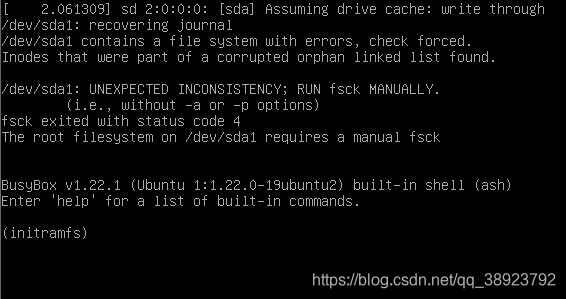
注意倒数第三行,说 /dev/sda1 需要 fsck
第一步:执行命令(sda1还是sda2要看倒数第三行的显示):
fsck /dev/sda1 -y第二步:当出现FILE SYSTEM WAS MODIFIED这个的时候,就表示已经成功了,然后输入reboot重启。
注意:这次问题出现原因:虚拟机里给ubuntu关机以后,windows电脑强制关机造成,建议每次下班以后都完全正常关机再离开。平时多注意备份和及时拍摄快照。
2022/8/23 10:57
一、出现的问题
今天又出现了这个问题:
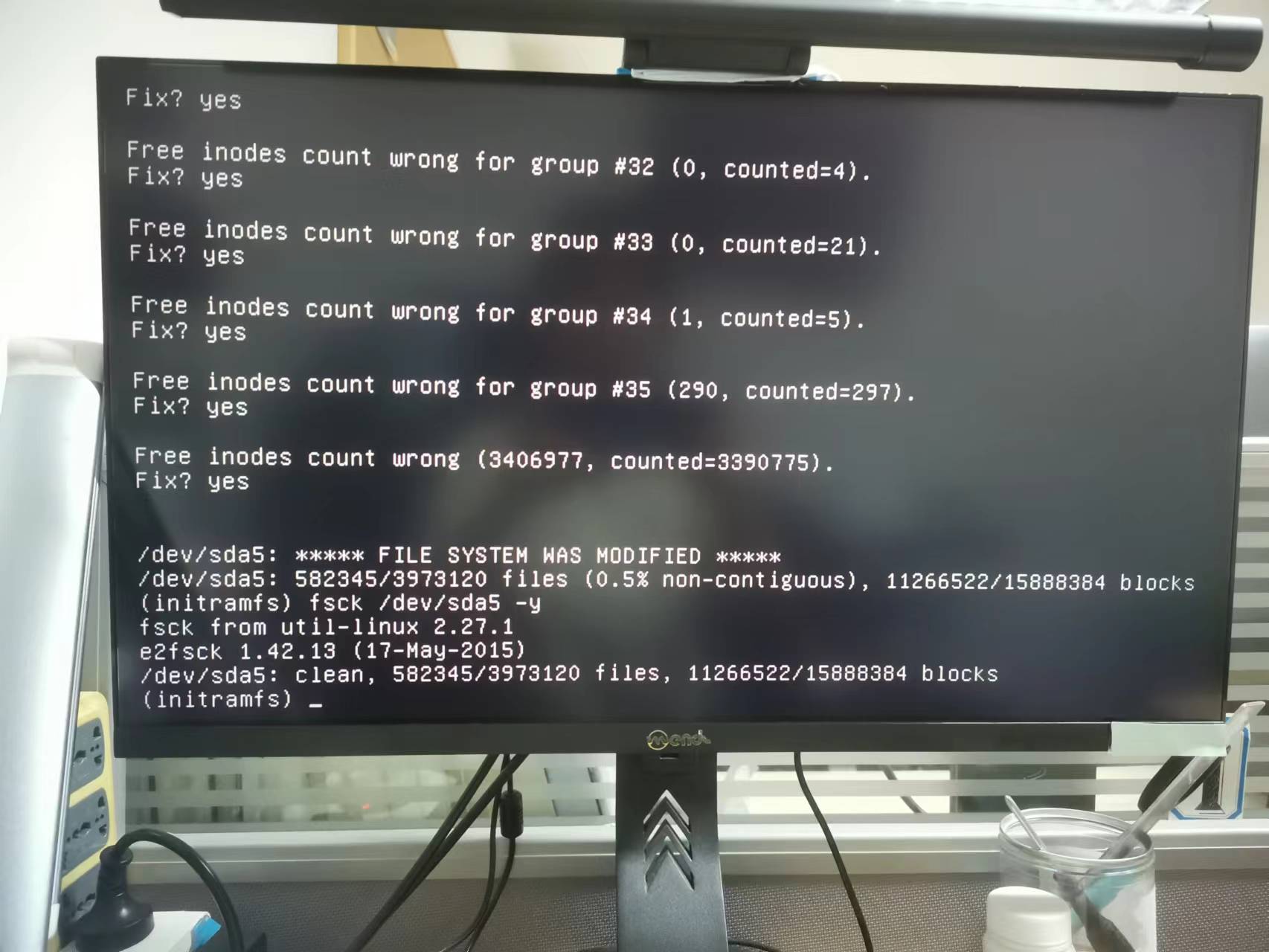
解决方案:
链接1、
command line - “dev/sda1: clean, …” This message appears after I reboot the pc - Ask Ubuntu
I reinstalled nvidia driver and the pc works with me, solution:
sudo add-apt-repository ppa:graphics-drivers/ppa sudo apt update sudo apt install nvidia-(version suitable for you) nvidia-settings
链接2、
(36条消息) Ubuntu登录报错/dev/sda1:clean的解决记录贴_interesting233333的博客-CSDN博客
这个是重新安装了一遍驱动
1.输入下面命令查看驱动是否损坏
cat /proc/driver/nvidia/version,若不能看到,说明有问题
2.卸载已经安装显卡驱动
sudo apt purge nvidia-*
sudo apt autoremove
3.搜索匹配的驱动版本
ubuntu-drivers devices
4.安装
sudo apt-get install nvidia-435(举个栗子)
5.重启检查是否成功
我看网上有的帖子说进行到第二步就OK了,我试了试也不行,可以第二步进行完了重启一下试试。
链接3、
(36条消息) Linux开机卡在/dev/sda1:clean,***files,***blocks解决方案_liaoyaonline的博客-CSDN博客_/dev/sda1 clean卡住了
因为别人的方案尝试了搞不定,只能自己想办法。
df -h//用于查看已经挂载的硬盘使用情况
如图所示,dev/sda4 之前是100%因为我之前就是因为根目录太满了,想扩容才导致错误出现。所以我尝试清除一些空间
sudo apt-get autoremove//卸载所有自动安装且不再使用的软件包
reboot//重启
顺利开机
后边我回想,可能是在下载依赖时,不断的下载复制文件,一直到空间不足,才停止,然后空间被塞满了,导致开机时不能创建临时文件,文件读取不了,卡死在那里了。这些是猜测,将来对linux内核有了更深入了解,再来验证。
链接1、2、3都没有解决我的问题,我最后插上boot repair小U盘后,reboot了一下又好了。
二、查看一下硬盘的使用情况
1、
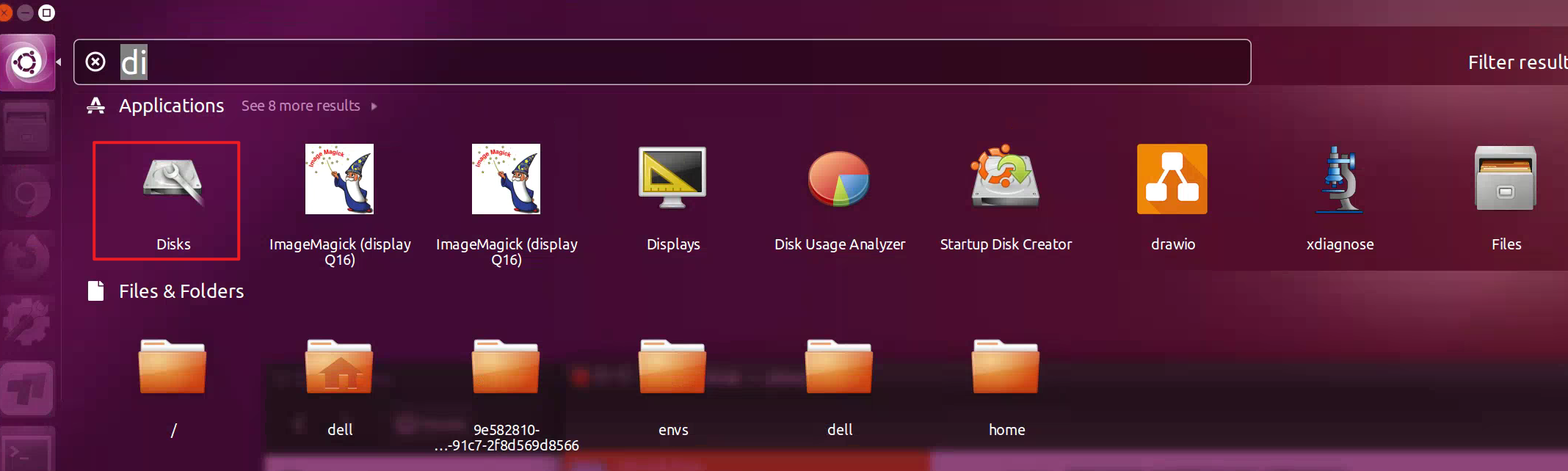
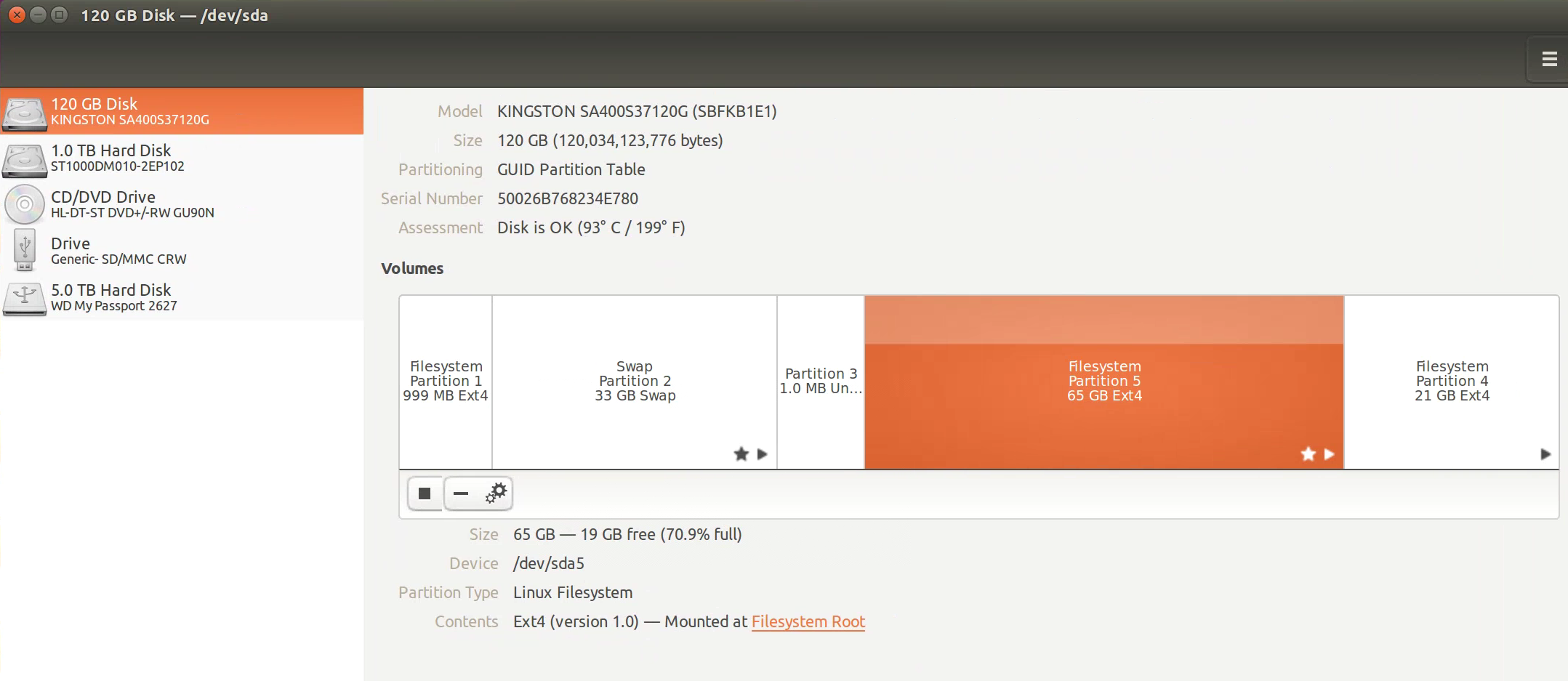
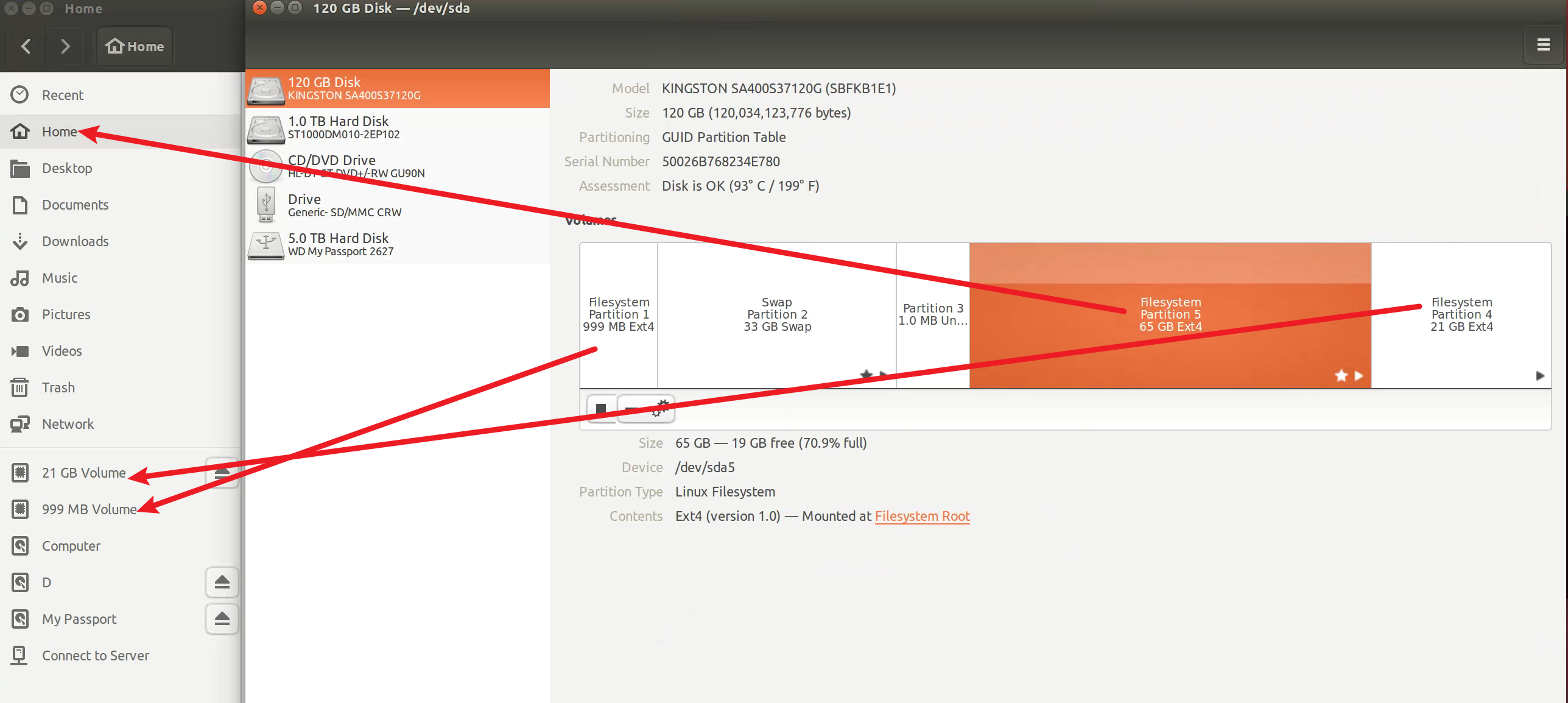
三、Ubuntu 查看磁盘空间大小命令
(36条消息) Ubuntu 查看磁盘空间大小命令_newjueqi的博客-CSDN博客_ubuntu查看磁盘信息
Df命令是linux系统以磁盘分区为单位查看文件系统,可以加上参数查看磁盘剩余空间信息,命令格式:
df -hl
显示格式为:
文件系统 容量 已用 可用 已用% 挂载点
Filesystem Size Used Avail Use% Mounted on
/dev/hda2 45G 19G 24G 44% /
/dev/hda1 494M 19M 450M 4% /boot
/dev/hda6 4.9G 2.2G 2.5G 47% /home
/dev/hda5 9.7G 2.9G 6.4G 31% /opt
none 1009M 0 1009M 0% /dev/shm
/dev/hda3 9.7G 7.2G 2.1G 78% /usr/local
/dev/hdb2 75G 75G 0 100% /
/dev/hdb2 75G 75G 0 100% /
以上面的输出为例,表示的意思为:
HD硬盘接口的第二个硬盘(b),第二个分区(2),容量是75G,用了75G,可用是0,因此利用率是100%, 被挂载到根分区目录上(/)。
下面是相关命令的解释:
df -hl 查看磁盘剩余空间
df -h 查看每个根路径的分区大小
du -sh [目录名] 返回该目录的大小
du -sm [文件夹] 返回该文件夹总M数
更多功能可以输入一下命令查看:
df --help
du --help
查看硬盘的分区 #sudo fdisk -l
查看IDE硬盘信息 #sudo hdparm -i /dev/hda
查看STAT硬盘信息 #sudo hdparm -I /dev/sda 或 #sudo apt-get install blktool #sudo blktool /dev/sda id
查看硬盘剩余空间 #df -h #df -H
查看目录占用空间 #du -hs 目录名
优盘没法卸载 #sync fuser -km /media/usbdisk



 浙公网安备 33010602011771号
浙公网安备 33010602011771号